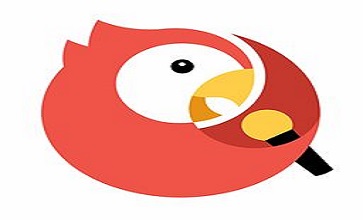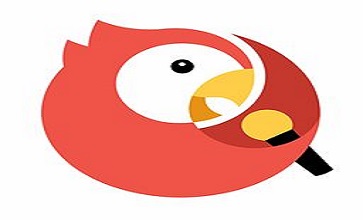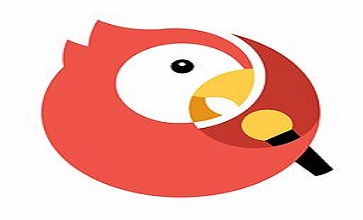全民k歌制作后期教程 喜欢唱歌的人都喜欢在全民k歌上唱出自己最拿手的歌曲,当歌曲录好之后,就要进行后期的简单制作了。现在西西小编就教你几招最简单的全民k歌制作后期方法,希望能够帮到有需要的人哟!

制作方法介绍:
快速添加视频,以及录唱好的音乐。打开视频文件所在文件夹,将视频拖曳到“视频”选项卡中,配合使用快捷键“Ctrl”,可实现一次性拖曳添加多个视频。接着,切换到“音频”面板,导入我们录唱好的歌曲文件。
自由拼接我们喜欢的k歌画面。将所需的音、视频素材导入后,我们就可以开始k歌视频创作了!点击主界面下方的“剪刀手”图标,将精彩的视频片段剪辑出来!配合使用空格键,暂停/开始预览视频;上下方向键,精确逐帧移动画面,可快速找到所需的剪辑时间点,让视频画面和音乐的节奏相呼应,轻松制作出一个带感有范的k歌视频。接着,在主界面底部“已添加片段”栏中,鼠标右击视频缩略图,在弹出的右键菜单中选择“消除原片声音”(快捷键“Ctrl”+“W”),即可轻松过滤掉视频素材的原声,只保留我们动听的录唱音乐。
一键为视频添加歌词字幕。在这里,LRC或KSC歌词文件可以直接被应用,在“MTV”面板或“卡拉OK”面板中,即可一键导入,还能应用各种歌词动感特效,实现流行的卡拉OK跟唱功能!
轻松渲染火焰、音符等好莱坞字幕特效。这里还提供了火焰喷射、缤纷秋叶、风中音符等新颖吸睛的好莱坞字幕特效,只需双击右侧视频预览画面,复制黏贴上歌词文字后,在左侧的字幕特效栏中,勾选好字幕特效,即可智能渲染特效,非常省心!
添加唯美梦幻的画面风格。一个让人难以忘怀的k歌视频,除了要有动听的音乐、酷炫的歌词效果外,唯美动人的画面是必不可少的!切换到“画面风格”面板,根据视频画面,适当渲染几个画面风格,就能立马让我们的画面效果更加出众!
为视频美化、调色,应用金粉之梦、冰雪之缘、花瓣飞舞、光屑流动等梦幻场景效果,所有操作均是一键完成,而且可以叠加使用,随心搭配!
一键配上片头效果,快速导出高清视频。点击“导出视频”按钮,一键导出视频,更能为视频直接配上未来之光、地平线上等酷炫的片头特效,非常贴心!最后,将视频分享到社交圈子上,以歌会友也是可以滴!



 下载
下载 
 下载
下载  下载
下载  下载
下载  下载
下载  下载
下载  喜欢
喜欢  顶
顶 难过
难过 囧
囧 围观
围观 无聊
无聊